Fortnite es un juego de disparos de batalla real donde el objetivo principal es sobrevivir. Definitivamente es uno de los juegos más populares, pero muchas personas aún se quejan de que no pueden jugar con normalidad.
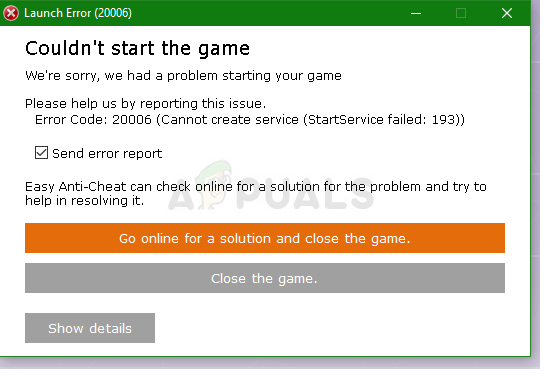
El código de error 20006 de Fortnite aparece al iniciar el juego. Es un error de inicio y el ejecutable del juego ni siquiera se inicia. El mensaje que sigue es como: “No se pudo iniciar el juego. Código de error: 20006 (No se puede crear el servicio (StartService falló: 193)) ». El problema suele estar relacionado con la herramienta EasyAntiCheat que utiliza el juego. ¡Siga los siguientes métodos para solucionar el problema!
¿Qué causa el código de error 20006 de Fortnite?
El código de error 20006 de Fortnite se debe casi exclusivamente a la falta de un servicio EasyAntiCheat en su computadora, o el servicio está roto, desactualizado o simplemente no responde cuando se inicia el juego. Epic Games no quiere que ingreses al juego si no se ha demostrado que has hecho trampa y pirateado el juego de antemano.
Al mismo tiempo, es factible que algunos de los archivos de tu juego se hayan dañado o perdido y esto se puede arreglar fácilmente al verificar el juego desde el lanzador de Fortnite. Los archivos corruptos pueden confundir el juego y hacerte pensar que tienes un timo cuando en realidad no es así.
Servicio de reparación EasyAntiCheat
Este es el servicio Anti-trampas que utiliza el juego para reconocer trampas y piratas informáticos. Analiza activamente tu configuración en busca de cualquier cosa que pueda darte una ventaja injusta sobre tus oponentes. A pesar de esto, a veces este servicio se rompe y es factible que deba repararlo usted mismo para deshacerse del código de error Fortnite 20006.
-
Puedes buscar el ejecutable principal del juego haciendo clic en el botón del menú de inicio o en el botón de búsqueda al lado y escribiendo Fortnite. De todos modos, haga clic derecho en el ejecutable y elija la opción Abrir ubicación de archivo en el menú contextual que aparecerá.
-
La carpeta predeterminada para la instalación es C >> Archivos de programa >> Juegos épicos >> Fortnite, pero además depende de la arquitectura de su computadora. Además puede buscar Fortnite después de hacer un clic en el menú Inicio o en el botón Buscar, hacer un clic con el botón derecho en la primera entrada y seleccionar Abrir ubicación de archivo.
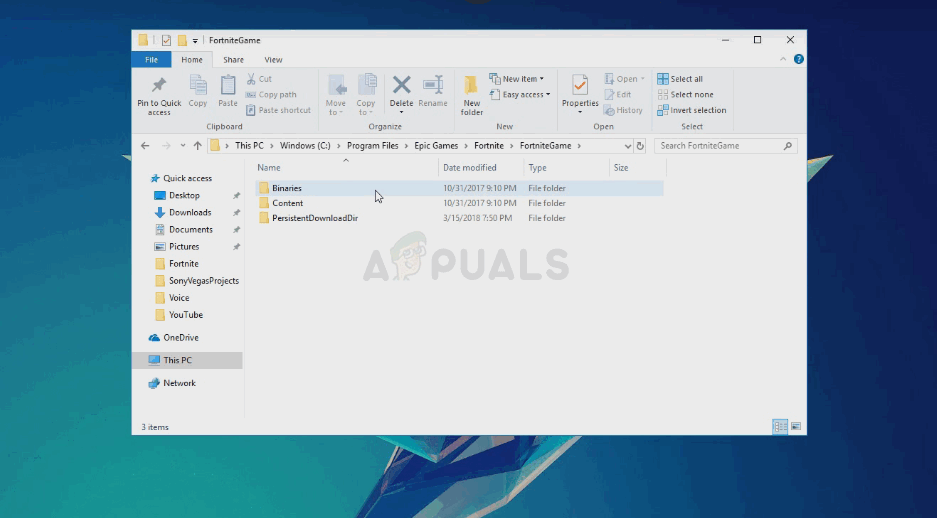
-
De cualquier manera, una vez que esté dentro de la carpeta Fortnite, vaya a FortniteGame >> Binarios >> Win64 (o Win32 según su sistema operativo) >> EasyAntiCheat. En su interior debería ver el archivo EasyAntiCheat_Setup.exe. Haga clic derecho en el archivo «EasyAntiCheat_setup.exe» en la carpeta y elija la opción Ejecutar como administrador en el menú contextual que aparece.
-
Confirme cualquier indicación de la UAC de que el archivo desea realizar cambios en su computadora y espere a que se abra su ventana.
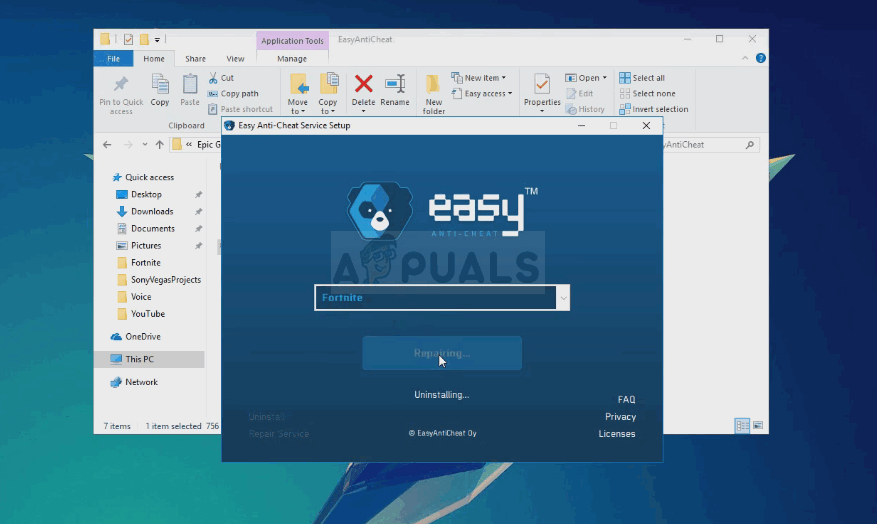
-
Asegúrese de que Fortnite esté seleccionado en el listado de juegos y haga clic en el botón Servicio de reparación a continuación. El mensaje «Instalado correctamente» debería aparecer poco después, por lo tanto intenta reiniciar el juego y comprueba si el código de error Fornite 20006 sigue apareciendo.
Solución 2: Verifica la instalación del juego
El juego no está habilitada en Steam y no tienes acceso a la función útil llamada Verificar la integridad de los archivos del juego. Por suerte, Epic Games decidió incluir esta función en su cliente Fortnite, que de forma general hace el mismo trabajo. Simplemente escanea la instalación del juego en busca de archivos dañados o faltantes y los vuelve a descargar para arreglar el juego. ¡Asegúrate de probarlo a continuación!
-
Debes abrir el ejecutable principal del juego haciendo clic en el botón del menú de inicio o en el botón de búsqueda al lado y escribiendo Fortnite. De todos modos, haga clic derecho en el ejecutable y elija la opción Abrir del menú contextual que aparecerá.
-
La carpeta predeterminada para la instalación es C >> Archivos de programa >> Juegos épicos >> Fortnite, pero además depende de la arquitectura de su computadora. Además puede buscar Fortnite después de hacer un clic en el menú Inicio o en el botón Buscar y hacer un clic en la primera entrada.
-
Haga clic en el icono de la rueda dentada junto al texto de inicio en la ventana de inicio de Fortnite, que debería abrir un nuevo menú. Haz un clic en Verificar en el menú y espera a que el lanzador termine de verificar los archivos del juego.
Lanzador de Fortnite – Chequear
-
El procedimiento debería durar unos 10 minutos. Verifique si se han vuelto a descargar archivos y reinicie Fortnite para ver si aún aparece el código de error Fortnite 20006.
Solución 3: cambie el nombre del controlador EasyAntiCheat
Cambiar el nombre o quitar el archivo EasyAntiCheat.sys en la carpeta System32 de tu computadora puede ser lo correcto, dado que el juego se descargará nuevamente tan pronto como lo abras nuevamente. Si su controlador se ha dañado, es factible que inclusive la reparación o reinstalación de la herramienta no funcione correctamente. Este método es fácil de hacer y puede evitarle problemas futuros.
-
Navegue a esta ubicación en su computadora C >> Windows >> System32 navegando hasta ella después de iniciar el Explorador de Windows. Primero, haga clic en Esta PC o Mi PC en el panel lateral izquierdo para ubicar y abrir su unidad local C.
-
Si no puede ver la carpeta de Windows, es factible que deba activar la opción que le posibilita ver los archivos y carpetas ocultos. Haga clic en la pestaña «Ver» en el menú superior del Explorador de archivos y haga clic en la casilla de verificación «Ítems ocultos» en la sección Mostrar / Esconder del menú. El Explorador de archivos mostrará los archivos ocultos y recordará estas configuraciones hasta que las vuelva a cambiar.
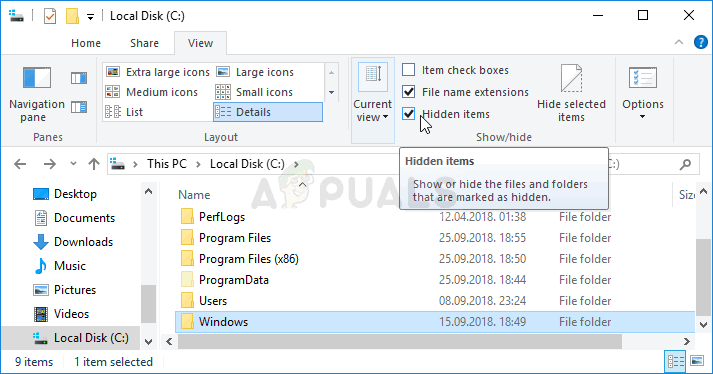
-
Busque el archivo EasyAntiCheat.sys en la carpeta System32, haga clic derecho sobre él y elija Cambiar nombre. Cambie su nombre a algo como EasyAntiCheat.old.sys y presione la tecla Enter para confirmar los cambios. ¡Inicie Fortnite nuevamente y vea si sigue viendo el error 20006 al inicio!
Post relacionados:
- ▷ ¿Cuál es la aplicación para el registro de un dispositivo sintonizador de TV digital y debe eliminarse?
- ⭐ Top 10 reproductores de IPTV para Windows [2020]
- ⭐ ¿Cómo obtener cuentas gratuitas de Fortnite con Skins?
- ▷ ¿Cómo soluciono el código de error «WS-37403-7» en PlayStation 4?
- ▷ Los 5 mejores navegadores para Windows XP
- ▷ Cómo deshabilitar Adobe AcroTray.exe desde el inicio

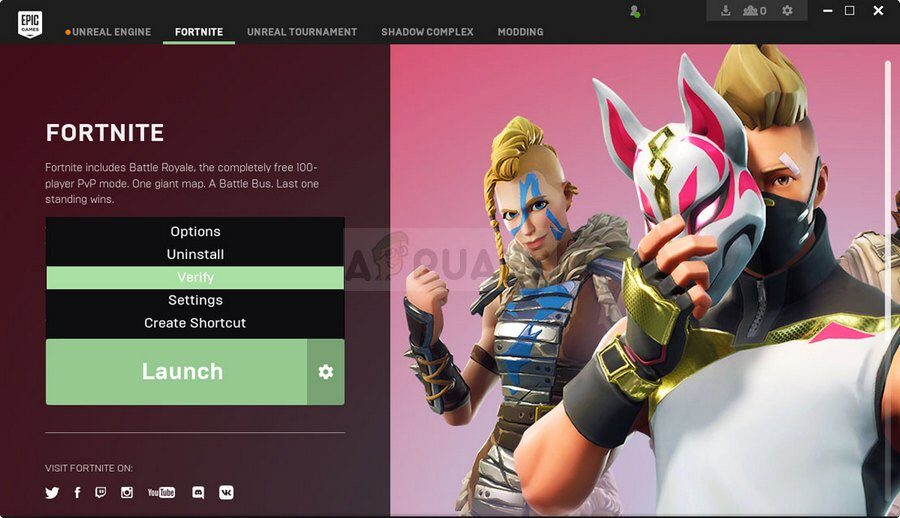 Lanzador de Fortnite – Chequear
Lanzador de Fortnite – Chequear




